Як дізнатися пароль WiFi на Windows 11

Windows 11 має новий інтерфейс користувача. Швидкі перемикачі та панелі, до яких користувачі мали доступ у Windows 10, переміщено або змінено, щоб вони стали менш корисними
У Windows 11 браузер за замовчуванням Edge досить добре оцінений з точки зору продуктивності та швидкості. Однак, якщо ви з якоїсь причини хочете змінити браузер за замовчуванням, перегляньте статтю нижче, щоб дізнатися, як це зробити.

Інструкція по зміні браузера за замовчуванням у Windows 11
Щоб змінити браузер за замовчуванням, спочатку потрібно отримати доступ до розділу «Програми за замовчуванням», натиснувши « Пуск» -> «Налаштування» -> «Програми» -> «Програми за замовчуванням» або натиснувши комбінацію клавіш Windows + I для швидкого доступу до налаштувань пізніше. Потім виберіть «Програма» -> «Програми за замовчуванням». У вікні «Програми за замовчуванням» знайдіть браузер, який потрібно встановити за замовчуванням, у полі «Установити за замовчуванням для програм», а потім клацніть його (наприклад, Firefox, Chrome, Opera...).
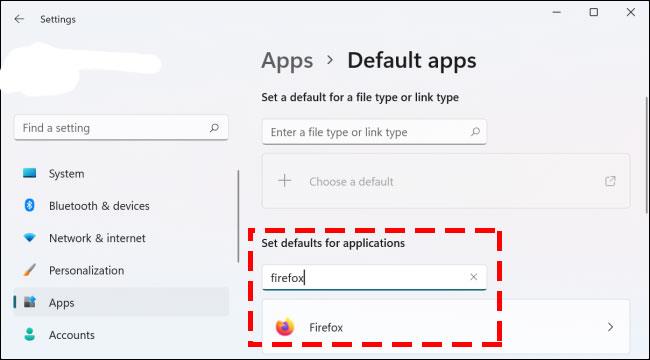
Після вибору програми ви побачите вікно з інформацією про типи файлів і браузери, які наразі використовуються для них ( .htm, .html, .pdf... ). Усі ці типи файлів за умовчанням використовують Microsoft Edge.
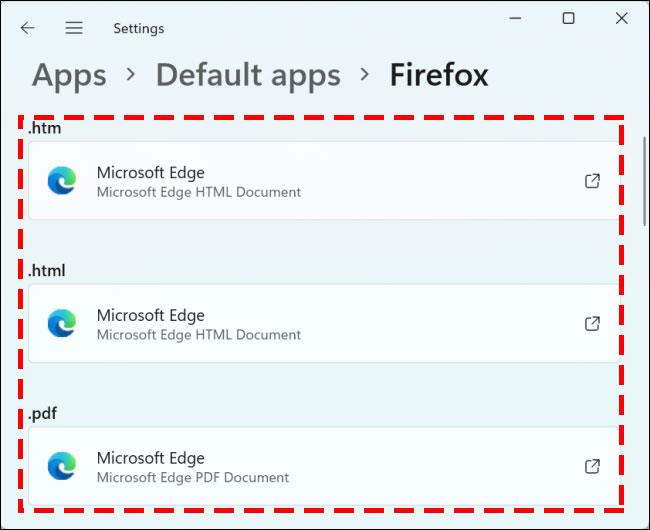
Вам потрібно буде натиснути кожен із цих форматів, щоб відкрити їх у потрібному браузері, а потім натиснути кнопку OK .
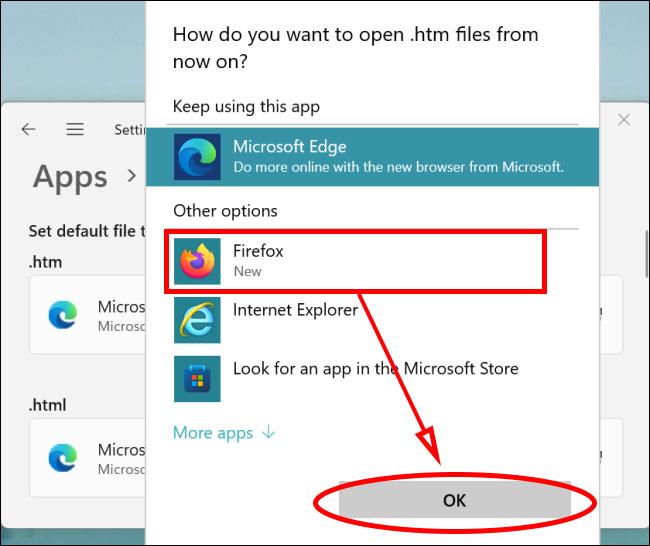
З’явиться діалогове вікно підтвердження, виберіть Усе одно переключитися . Нам потрібно повторювати цю операцію до кінця списку файлів.
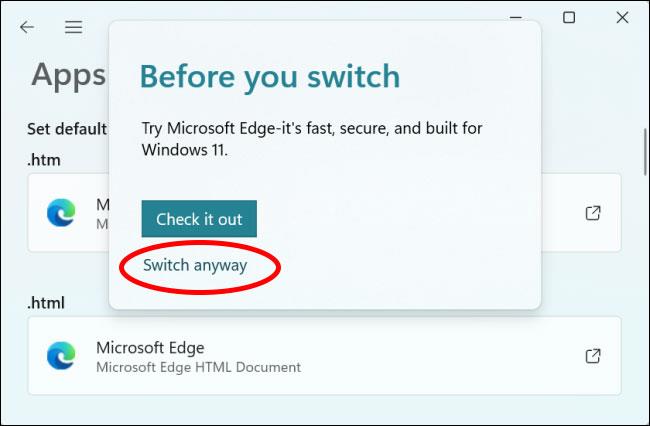
Після успішної зміни всього на бажаний браузер, ви готові. Змінити браузер за замовчуванням у Windows 11 трохи складніше, можливо, тому, що Microsoft навмисно робить це, щоб спонукати користувачів використовувати браузер за замовчуванням Edge. Наразі Windows 11 все ще перебуває на стадії бета-тестування, і ми повинні очікувати, що офіційна версія Windows 11 буде більш зручною для користувачів.
Бажаю успіхів!
Windows 11 має новий інтерфейс користувача. Швидкі перемикачі та панелі, до яких користувачі мали доступ у Windows 10, переміщено або змінено, щоб вони стали менш корисними
Знімок екрана – це швидкий спосіб візуально поділитися тим, що на вашому екрані. У багатьох випадках знімок екрана також може служити доказом подання або швидким способом
Windows 11, як і її попередниці, має меню пошуку. Ви можете використовувати його для пошуку програм і відкривати їх безпосередньо. Для пошуку можна використовувати меню пошуку
У Windows 11 немає величезної кількості нових функцій, і є лише деякі, які користувачі можуть захотіти оновити. Це при тому, що
Замикання вікон програм було надзвичайно популярною функцією в Windows. Він був доданий у Windows XP і залишався частиною кожної нової ітерації
Провідник файлів у Windows 11 виглядає інакше, ніж у Windows 10. Окрім заокруглених кутів і нових піктограм, стрічка також змінилася. Його багато
Провідник файлів змінився в Windows 11. Стрічка зникла, її замінив набагато більш лаконічний набір кнопок для керування файлами. Є реєстр
Ви використовуєте Windows 11 на комп’ютері чи ноутбуці? Бажаєте встановити Ubuntu разом із ним? Якщо так, цей посібник для вас! Слідкуйте, поки ми переходимо
Новини про Windows 11 припинилися на початку цього року, і тепер для користувачів з’явилася її стабільна версія. Оновлення безкоштовне. Якщо ви чекаєте, ви зрештою будете
Windows 11 має кращу підтримку кількох моніторів. Він здатний запам’ятати, на якому моніторі була відкрита програма, і це те, з чим Windows 10 стикалася. ви








